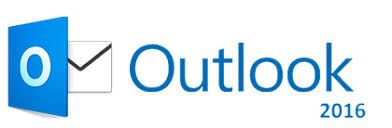
Curso para aprender a utilizar el programa organizador personal Microsoft Outlook 2016, que permite manejar la información personal y profesional que se utiliza en el trabajo cotidiano en una oficina: programación de citas, eventos y reuniones, contactos, correo electrónico, tareas, notas, etc.
8 horas lectivas
7 horas prácticas
Introducción y objetivos del curso
Presentación del curso Microsoft Outlook. Se introducen las lecciones que componen este módulo, indicando los objetivos de aprendizaje identificados. Contenido: 1. Introducción. 2. Objetivos.
Introducción a Outlook 2016
Introducción al programa organizador personal Outlook, describiendo la manera de iniciar su ejecución y cerrarlo, así como su entorno básico (Cinta de opciones, panel de navegación, vista Backstage, etc.). Se indica cómo configurar la cuenta de correo electrónico inicial y se introducen los distintos componentes o carpetas de Outlook. Finalmente se indica el modo de almacenar, importar y exportar los datos. Contenido: 1. Qué es Outlook. 2. Iniciar y configurar. 3. Componentes de Outlook. 4. Archivar y salir de Outlook.
La lista de contactos
Descripción del componente o carpeta Contactos de Outlook, que permite almacenar la información de las personas con las que se tiene contacto o relación en el trabajo o en la vida personal. Se describe el modo de crear, editar o modificar y eliminar contactos, así como las distintas vistas y cómo se puede buscar, ordenar o filtrar los contactos de la lista de contactos. Contenido: 1. Crear una lista de contactos. 2. Administrar los contactos. 3. Buscar contactos. 4. Filtros.
Operaciones con contactos
Se explican algunas utilidades o herramientas disponibles en Outlook para trabajar con la lista de contactos: cómo añadir una marca de seguimiento, llamar a los contactos de la lista; crear grupos de contactos; y combinar correspondencia (exportando los datos de la lista de contactos a un documento de Word). Finalmente, se estudia el proceso de impresión en Outlook. Contenido: 1. Seguimiento. 2. Llamar a un contacto. 3. Grupos de contactos. 4. Combinar correspondencia. 5. Impresión en Outlook.
Correo electrónico
Utilización del servicio de correo electrónico en Outlook: se describe la configuración del servicio y cómo se escriben y envían mensajes, explicando las opciones disponibles. Contenido: 1. Configurar el correo. 2. Escribir mensajes. 3. Opciones de envío.
Gestión del correo
Utilización del servicio de correo electrónico en Outlook para recibir y gestionar el correo electrónico: se describe el modo de enviar y recibir los mensajes y los distintos modos de recepción (con la posibilidad de descargar encabezados). También se describen las distintas carpetas existentes en el componente Correo, el modo de administrar los mensajes de correo, las conversaciones y el uso de las reglas. Contenido: 1. Enviar y recibir. 2. Descargar encabezados. 3. Responder el correo. 4. Administrar mensajes.
Asegurar el correo electrónico: firma y cifrado
Describe cómo firmar y cifrar los mensajes de correo electrónico mediante la utilización de certificados digitales. Se muestra cómo obtener un certificado de este tipo, como instalarlo y utilizarlo en Outlook. Contenido: 1. Obtener e instalar un certificado digital. 2. Seleccionar el certificado digital en Outlook. 3. Utilizar el certificado digital.
El calendario
Se explica el funcionamiento de la carpeta Calendario en Outlook, en la que se pueden programar y administrar las citas, reuniones y eventos que se deben recordar, de forma que resulte más sencillo administrar el tiempo y que Outlook nos avise cuando se aproxime la fecha y hora indicadas. Contenido: 1. Opciones del calendario. 2. Crear citas. 3. Citas periódicas. 4. Introducir eventos. 5. Planear una reunión. 6. Avisos.
Tareas, Fuentes RSS, Diario y Notas
Descripción de las carpetas Tareas (para almacenar información acerca de las actividades que se tienen que realizar), Diario (para registrar cualquier actividad que se realice en el trabajo diario) y Notas en Outlook. También se estudia la suscripción a fuentes RSS y el modo de recuperar los elementos que se eliminan en Outlook, desde la carpeta Elementos eliminados. Contenido: 1. Crear tareas. 2. Seguimiento de una tarea. 3. Fuentes RSS. 4. El diario. 5. Notas y elementos eliminados.
Test final del curso
Test final del curso Microsoft Outlook.